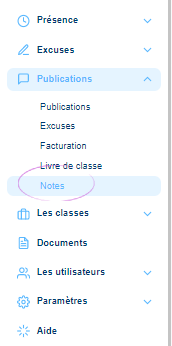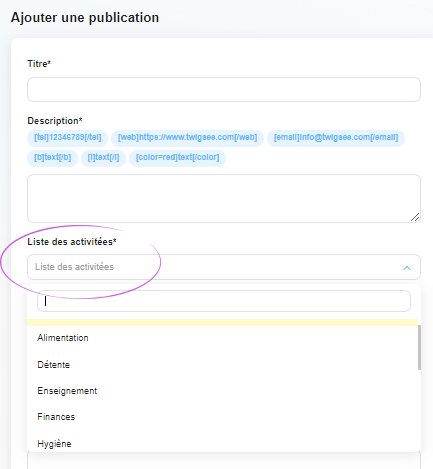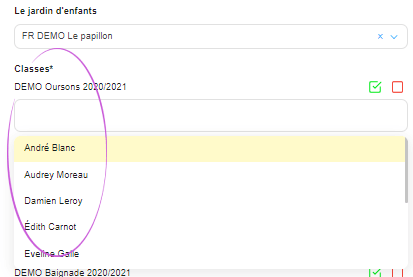Comment ajouter une note à un enfant dans l’administration de Twigsee ?
L’enseignant a la possibilité d’ajouter une note à l’enfant, qui n’est pas publique et est purement destinée aux besoins internes de l’école. Une note est techniquement une contribution, elle est donc créée de la même manière. Il vous suffit de définir le message comme une note en sélectionnant l’option Note dans les types d’activité.
1. où se trouve la section Notes
Dans le menu principal de gauche, sous l’onglet Postes, sélectionnez la section Notes.
2. Ajout d’une note
Utilisez le bouton vert Ajouter un message dans le coin supérieur droit de la fenêtre Liste des notes pour ajouter un nouveau message – une note.
3. Créer un poste – notes
Dans l’onglet des détails du billet nouvellement ouvert, remplissez successivement le titre du billet, sa description et le type d’activité. Il s’agit d’une note, vous devez donc sélectionner ce type d’activité. Utilisez la flèche à l’extrémité de ce champ pour développer la liste des types d’activité définis. Cliquez ensuite pour sélectionner l’option Notes.
4. Marquage de l’enfant
Ensuite, vous devez marquer l’enfant auquel la note créée se réfère. Cliquez dans le champ Classes. Une liste d’enfants se développera et cliquez pour sélectionner celui que vous voulez. Si vous sélectionnez toute la classe par erreur, vous pouvez facilement la supprimer à nouveau en utilisant le bouton rouge sur le côté droit de la ligne.
5. Insérer des photos et enregistrer le message
Le dernier champ de la carte postale est utilisé pour insérer des photos. Vous pouvez télécharger des photos vers la note créée et tout enregistrer à l’aide du bouton vert Enregistrer.
6. modifier la note
La note nouvellement créée s’affiche dans la liste des messages. Si vous devez modifier la note, vous pouvez rouvrir le détail du message et modifier ce dont vous avez besoin via l’icône du crayon bleu. Enregistrez à nouveau toutes les modifications à l’aide du bouton Enregistrer.